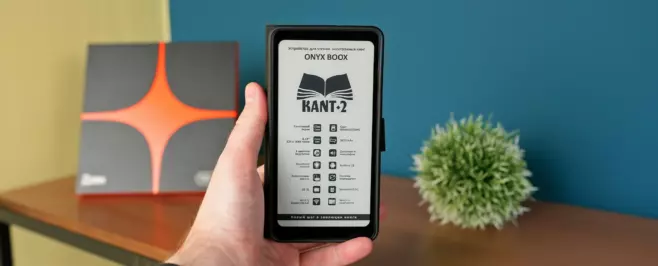Удалить приложения на устройствах Samsung можно несколькими способами. Это делают по разным причинам: софт не используется или занимает слишком много места. На южнокорейском девайсе алгоритм действий может отличаться от смартфонов и планшетов от других производителей. В «Блоге системного администратора» рассмотрим, как выполнить удаление программ системными и сторонними средствами.
Системные средства
Содержание
Один из самых простых способов удаления приложений заключается в использовании встроенных в Android возможностей. Он не занимают много времени, при этом полностью очищает память от файлов программы.
Стандартный способ
В Android 11 доступен вызов дополнительного меню долгим нажатием на иконку приложения. Такая функция появилась в девятой версии операционной системы.
Чтобы удалить софт таким образом, действуйте так:
1. Откройте меню установленных приложений смахиванием главного экрана вверх.
2. Найдите нужную программу, нажмите на ее значок и удерживайте, пока не откроется дополнительное меню.
3. Выберите пункт «Удалить», обозначенный значком в виде X.

4. Во всплывающем окне подтвердите действие.
На этом удаление завершено. Оно исчезнет из меню так же, как и его кэш и другие временные файлы.
Настройки ОС
Если первый способ не подходит, можно воспользоваться системными настройками для деинсталляции ненужной программы. Для этого сделайте следующее:
1. Смахните экран вверх, чтобы перейти в главное меню.
2. Выберите приложение «Настройки». Также его можно найти на шторке вверху: оно обозначается иконкой в виде шестеренки.

3. Найдите и откройте раздел «Приложения».
4. В открывшемся списке тапните по программе, которую нужно удалить.

5. Появится новое окно с информацией о софте. Для удаления тапните по соответствующей кнопке внизу.
6. Подтвердите операцию.

Больше статей и видео в нашем Дзен-канале
Следует отметить, что системное приложение стандартными средствами удалить не получится. Его можно только остановить, нажав на одноименную кнопку. При этом от него перестанут приходить уведомления, также оно скроется из списка в главном меню.
Сторонние средства
Существуют сторонние инструменты, позволяющие быстро удалить ненужные приложения. Они доступны для бесплатного скачивания в официальном магазине Google – Play Market. Их преимущество заключается в том, что с их помощью можно удалить сразу несколько программ сразу.
На примере утилиты Easy Uninstaller рассмотрим, как пользоваться ее функционалом:
1. Запустите средство и дождитесь окончания анализа системы.
2. Отметьте галочкой те программы, которые будут ликвидированы.
3. Нажмите на кнопку «Удалить» внизу.

Инструмент позволяет выделить сразу все приложения, если потребуется полностью освободить память смартфона. Также предусмотрена функция сортировки по различным параметрам.
Удаление системных приложений
Как уже говорилось, системный софт выше описанными способами не деинсталлировать. Если нужно проредить список программ, придется прибегнуть к помощи специальных утилит. Это можно сделать через файловый менеджер, который сможет открыть корневую папку Андроида.
Одной из таких утилит является Total Commander:
1. После открытия менеджера в главном окне отобразится список доступных хранилищ. Системные файлы находятся в корневой папке, которая скрыта от глаз пользователей, но не в этом приложении. Откройте ее.
2. Перейдите в папку System, затем в App.

3. В каталоге App располагаются системные папки. Нажмите на название каталога, которое соответствует имени софта.
4. В открывшемся окне есть файл с расширением APK. Вызовите дополнительное меню долгим нажатием по иконке.
5. Выберите пункт «Удалить» и подтвердите действие.

Обратите внимание, что удаление нужных системных утилит может нанести вред системе, вплоть до полной неработоспособности Андроида. При деинсталляции будьте внимательны. Лучшим вариантом является временная остановка работы софта способом, описанным выше.
Удаление приложений на устройствах Samsung происходит с помощью встроенных средств операционной системы. Также можно воспользоваться инструментами от сторонних разработчиков, которые предоставляют более расширенные функции для выполнения процедуры. Напишите в комментариях, какой способ помог вам?